Možda ćemo trebati potražiti pojedinosti o našem sustavu, poput izdanja sustava Windows, verzije sustava Windows, instalirane RAM-a, procesora, vrste sustava i više za različite svrhe. Podaci o hardveru i upravljačkom programu, detalji domene ili naziv računala među nekim su važnim informacijama koje će vam često trebati da vam pomognu u nekakvoj konfiguraciji sustava.
Dakle, bez daljnjeg odlaganja, pogledajmo kako provjeriti podatke o vašem sustavu u sustavu Windows 10.
Metoda 2: Kroz informacije o sustavu
Prozor Informacije o sustavu nudi detaljne informacije o sustavu i može se otvoriti na dva načina.
1. rješenje: Korištenje Windows pretraživanja
Korak 1: Ići Početak i tip Informacije o sustavu u okviru za pretraživanje.
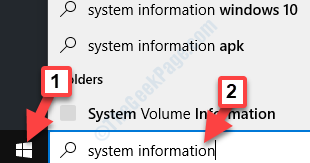
Korak 2: Kliknite lijevu tipku miša na rezultat da biste otvorili Informacije o sustavu prozor.
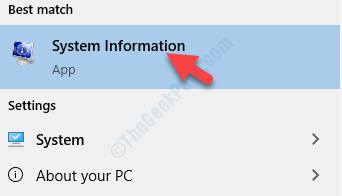
Korak 3: Otvorit će Informacije o sustavu prozor, u kojem možete provjeriti detaljne informacije o sustavu.

Ovaj prozor možete otvoriti i na drugi način.
Rješenje 2: Korištenje naredbe za pokretanje
Korak 1: Desnom tipkom miša kliknite Početak i odaberite Trčanje s izbornika desnim klikom.

Korak 2: Kao Pokreni naredbu otvara, upišite msinfo32 u okvir za pretraživanje i pritisnite Unesi:
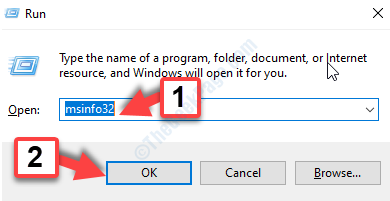
Korak 3: Otvorit će se isto Informacije o sustavu prozor s detaljnim informacijama o sustavu povezanim s vašim računalom.

To je sve. Slijedite ove metode kad god želite provjeriti podatke o sustavu u sustavu Windows 10.
2. metoda: putem aplikacije Postavke
Korak 1: Desnom tipkom miša kliknite Početak i odaberite Sustav s izbornika desnim klikom.

Korak 2: Otvorit će Sustav prozor postavki u Postavke app. S desne strane, ispod Oko odjeljku možete se pomicati prema dolje i pregledavati detalje Specifikacije uređaja i Specifikacije sustava Windows.

Korak 3: Također se možete pomaknuti prema dolje i kliknuti na Informacije o sustavu pod, ispod Povezane postavke.

Korak 4: Otvorit će se Upravljačka ploča - sustav prozor, gdje, ispod Pogledajte osnovne informacije o vašem računalu možete provjeriti sve osnovne detalje povezane s vašim sustavom.
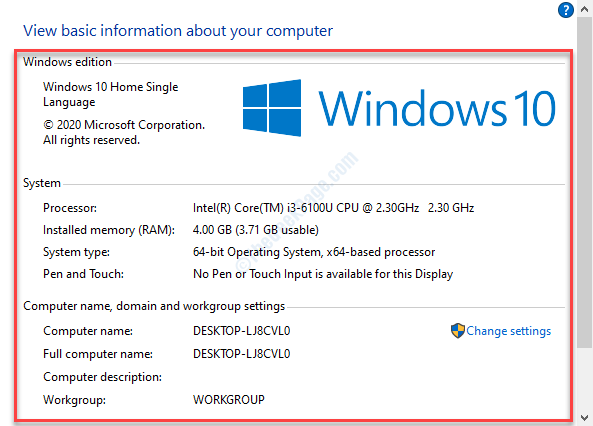
Možete isprobati i drugi prečac kao što je prikazano u sljedećoj metodi.
3. metoda: Svojstva računala
Korak 1: Ići Ovo računalo na radnoj površini i kliknite je desnom tipkom miša. Odaberi Svojstva s izbornika desnim klikom.

Korak 2: Otvorit će se isto Upravljačka ploča - sustav prozor i možete pronaći sve osnovne informacije povezane s vašim sustavom.
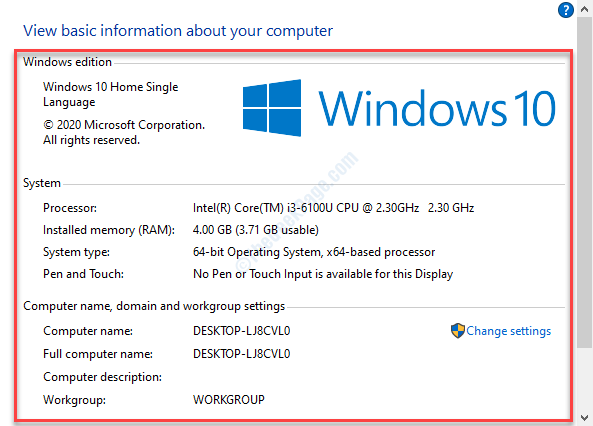
Također možete isprobati metodu 3 za provjeru podataka o vašem sustavu u sustavu Windows 10.


